Buidar la paperera no vol dir que els vostres fitxers hagin desaparegut definitivament. Amb un potent programari de recuperació, encara hi ha la possibilitat de recuperar els fitxers suprimits del vostre Mac. Llavors, com protegir els fitxers confidencials i la informació personal del Mac perquè caiguin en mans equivocades? Heu de netejar la paperera de manera segura. Aquesta peça tractarà com protegir i buidar la paperera a macOS Sierra, El Capitan i la versió anterior.
Què és la paperera buida segura?
Quan simplement buideu la paperera, els fitxers i carpetes de la paperera no s'esborren totalment però encara romanen al vostre Mac fins que les dades noves les sobreescriuen. Si algú utilitza programari de recuperació al vostre Mac abans de sobreescriure els fitxers, podria escanejar els fitxers suprimits. És per això que necessiteu una funció de paperera buida segura, que fa que els fitxers siguin irrecuperables escrivint una sèrie d'1 i 0 sense sentit sobre els fitxers suprimits.
S'utilitza la funció de buidar paperera segura per estar disponible OS X Yosemite i anteriors . Però des d'El Capitan, Apple ha tallat la funció perquè no pot funcionar en emmagatzematge flash, com ara SSD (que és adoptat per Apple als seus nous models de Mac/MacBook). Per tant, si el vostre Mac/MacBook s'està executant a El Capitan o més tard, necessitareu altres maneres de buidar la paperera de manera segura.
Assegureu-vos la paperera buida a OS X Yosemite i anteriors
Si el vostre Mac/MacBook funciona amb OS X 10.10 Yosemite o anterior, podeu utilitzar el funció d'escombraries buida segura integrada fàcilment:
- Arrossegueu els fitxers a la paperera i, a continuació, trieu Cercador > Paperera buida segura.
- Per buidar la paperera de manera segura de manera predeterminada, trieu Cercador > Preferències > Avançat i, a continuació, seleccioneu "Buida la paperera de manera segura".

Heu de notar que utilitzar la funció de buidat de la paperera segura per suprimir fitxers trigarà una mica més que simplement buidar la paperera.
Buida la paperera de manera segura a OX El Capitan amb terminal
Com que la funció de paperera buida segura s'ha eliminat d'OX 10.11 El Capitan, podeu utilitzeu l'ordre del terminal per netejar la paperera de manera segura.
- Obriu Terminal al vostre Mac.
- Escriviu l'ordre: srm -v seguit d'un espai. Si us plau, no deixeu fora l'espai i no premeu Intro en aquest moment.
- A continuació, arrossegueu un fitxer des del Finder a la finestra del terminal, l'ordre seria així:
- Feu clic a Enter. El fitxer s'eliminarà de manera segura.

Buida la paperera de manera segura a macOS amb un sol clic
Tanmateix, macOS Sierra va abandonar l'ordre srm -v. Per tant, els usuaris de Sierra tampoc poden utilitzar el mètode Terminal. Per protegir els vostres fitxers a macOS Sierra, us recomanem que ho feu xifra el disc sencer amb FileVault . Si no feu el xifratge del disc, hi ha programes de tercers que us permeten buidar la paperera de manera segura. Netejador de Mac MobePas és un d'ells.
Amb MobePas Mac Cleaner, no només podeu buidar de manera segura la paperera, sinó altres fitxers innecessaris per alliberar espai, com ara:
- memòria cau d'aplicacions/sistema;
- Fotos escombraries;
- Registres del sistema;
- Fitxers antics/grans...
MobePas Mac Cleaner funciona amb macOS Monterey, Big Sur, Catalina, Sierra, OS X El Capitan, OS X Yosemite, etc. I és senzill d'utilitzar. Aquí és com funciona.
Pas 1. Baixeu i inicieu Mac Cleaner al vostre Mac.
Pas 2. Feu clic a brossa del sistema > Escaneja. Escanejarà parts dels fitxers, com ara memòria cau del sistema/aplicacions, registres d'usuaris/sistema i fotos no desitjades. Podeu eliminar alguns elements innecessaris.

Pas 3. Trieu Paperera per escanejar i veureu tots els fitxers suprimits a la paperera. Llavors, feu clic a Neteja per netejar la paperera de manera segura.
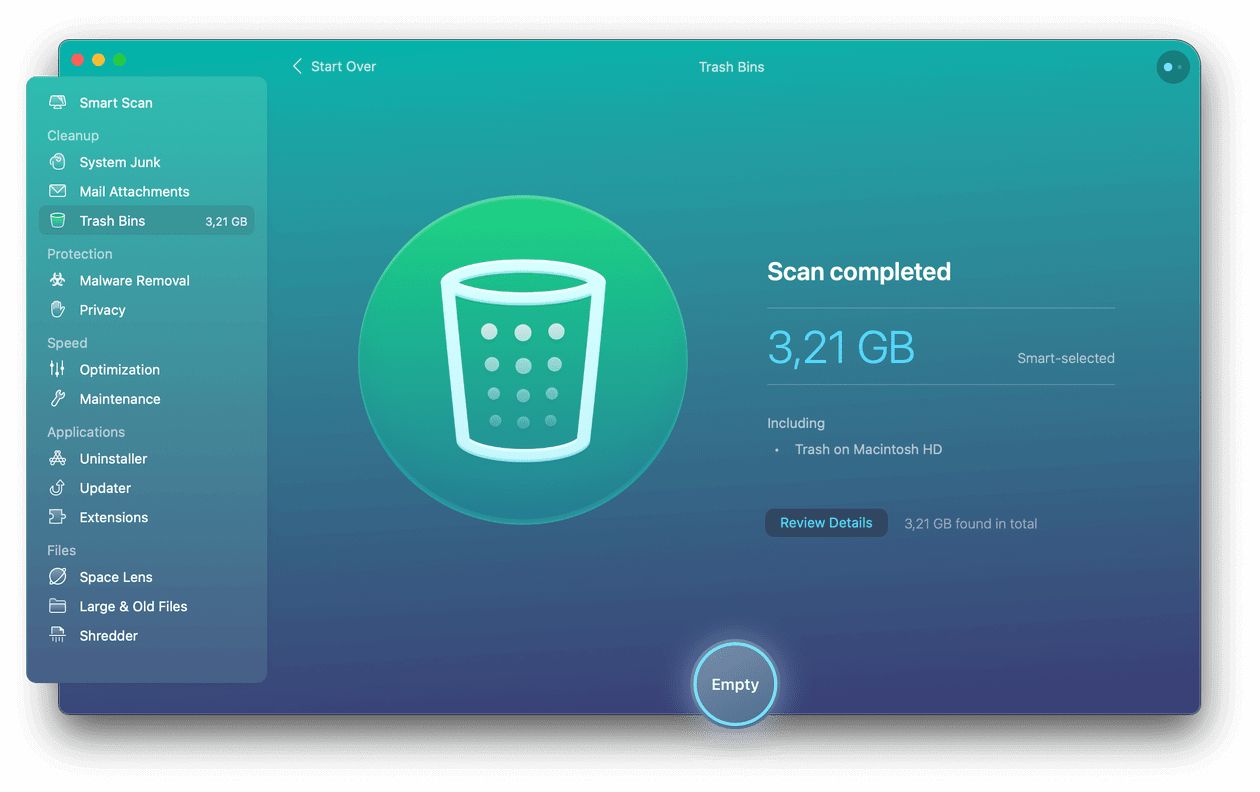
A més, podeu triar la paperera del correu, els fitxers grans i antics per netejar altres fitxers innecessaris al vostre Mac.

